- 软件介绍
- 软件截图
- 相关专题
- 下载地址
- 相关评论(1)
微软拼音输入法2020是一款十分受欢迎的拼音输入法,它输入准确流畅,联想词汇丰富,拥有海量的知识词库,打字更加简单方便,喜欢就赶紧来体验吧!
微软拼音输入法简介
微软拼音输入法2020官方版,官方提供有32位和64位两个版本,同时适用于基于语句或短语的不同转换习惯,收录了丰富的流行词汇和专业词汇,并且支持词典更新与扩展,为您提供准确高效的中文输入体验
微软拼音电脑版官方特点
1、更快更准确,启动迅速、反应敏捷、随打随有
拥有优秀的综合性能,无论是启动速度还是打字速度都十分出色。
2、基于海量知识库的智能转换功能
微软拼音输入法 2020 的智能转换功能让您在输入中文的时候,拼音转换更准确,减少修改转换结果带来的不便。
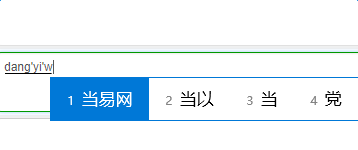
软件亮点
1.打字准确流畅
基于海量知识库的智能拼音转换,让您打起字来行云流水,准确畅快。
快速智能的学习您输入的新词,一切词汇统统一学就会。
收录最新热门网络词汇,好词、热词顺手拈来,中文输入更自信。
2.词汇多不胜数
支持丰富的专业词典,您可以制成录入专业文献的便利工具,助您在工作中提高效率,势如破竹!
支持自动的词典更新,持续为您提供最新最热门的词汇。
扩展词典共享,任何个人或供应商都可以创建扩展词典与大家分享。
3.反应快捷敏锐
启动迅速、反应敏捷、随打随有。
微软拼音输入法 2020进行了深入的性能优化,无论是启动速度还是打字速度都有长足的提高,反应快捷敏锐;使您一步领先,步步领先。
4.打造随心所欲
提供两种输入风格,满足不同输入习惯
微软拼音输入法2020提供了“新体验”和“简捷”两种输入风格。“新体验风格”秉承微软拼音传统设计,采用嵌入式输入界面和自动拼音转换;“简捷风格”则为微软拼音输入法2020全新设计,采用光标跟随输入界面和手动拼音转换。无论您习惯于哪种打字方式,您都可以在微软拼音输入法2020中找到适合您的输入风格。
5.巧在即打即搜
支持可定制的在线搜索查询,随时搜索关键词。
微软拼音输入法2020提供了搜索插件功能,您可以随时对正在输入的内容进行搜索。您还可以根据需要定制搜索插件,以满足特定的业务需求。
常见问题解答
1、如何更新词典?
微软拼音输入法 2020支持两种词典更新方式:自动更新和手动立即更新。使用自动更新时,词典会自动随Microsoft Update进行更新;而使用手动立即更新时,您可以通过词典管理中的选项立即开始词典更新操作。
您可以通过如下操作开启词典自动更新:
在状态条上点击“功能菜单”
点击“输入选项”
在输入选项中,选择“词典管理”选项卡
选中“通过Microsoft Update自动更新微软发布的词典”
您可以通过如下操作立即开始词典更新:
在状态条上点击“功能菜单”
点击“输入选项”
在输入选项中,选择“词典管理”选项卡
点击“立即更新词典”
2、如何使用音调输入?
如果您需要在输入拼音后,继续输入音调来缩小候选范围,可以通过关闭候选词窗口的方式来达到能够输入音调的目的:
在状态条上点击“功能菜单”
点击“输入选项”
在输入选项中,选择“高级”选项卡
取消“输入时显示候选窗口”选项
3、如何添加扩展词典?
您可以为微软拼音输入法 2020添加来自更多专业供应商的扩展词典:
在状态条上点击“功能菜单”
点击“添加扩展词典”
在打开的网页中下载并安装您需要的扩展词典
4、如何让微软拼音不占用任务栏的空间?
如果您觉得微软拼音输入法在任务栏中占用了过多的空间,您可以通过下述方法将微软拼音输入法从任务栏中脱离:
右键点击微软拼音输入法图标
点击“还原语言栏”
微软拼音状态条将浮动在桌面上,不再占用任务栏的空间
5、如何设置微软拼音状态条上的图标?
如果您想自己定制微软拼音状态条上的图标,可以点击状态条最右侧的向下箭头,然后在下拉菜单中选择您需要的功能图标。
微软拼音输入法使用技巧
横/竖排
候选窗口可以按您的习惯选择横排或竖排显示。
横排:候选词语自左向右排列,符合操作习惯,但候选个数受候选词语长度影响。
竖排:候选词语自上向下排列, 每一页总是列出9个候选词语。
设置:找到“候选提示”,单击选“横排”或“竖排”。
提示:为方便您在更正错字时更有效地在候选窗口中找到您所期望的字,微软拼音输入法还提供了候选窗口的二维显示,这样可以显示更多的候选。二维显示是竖排显示的扩展,在竖排候选窗口状态下,按Tab键,候选窗口会由一维变成二维。Tab键用于一维和二维候选窗的切换。
音节切分
汉语里有些汉字只有韵母,没有声母。例如“安(an)”,“欧”(ou)等。在语句中输入这些零声母的汉字时,使用音节切分符(空格键或’) 可以得到事半功倍的效果。
示例
例如,在输入“西安”时,输入带音节切分符的拼音“xi an”(中间加一个空格)或者“xi’an”都可以准确地得到“西安”这个词。(当然,直接输入xian也会有“西安”在候选窗口中供您选择,但加了切分音可直接转换成“西安”而不用在候选窗口中去选取了。)
提示
用双拼输入这些只有韵母没有声母的字的时候,系统用字母“o”代表零声母。
快输英文
为方便您在中文输入模式下输入字符、英文或者数字,您可以通过按回车键ENTER得到输入窗口中未经任何转换的内容。
示例一
在中文模式下, 输入英文单词“party”,然后按Enter键,即可得“party”。
示例二
在中文模式下,输入字符“256MB”,然后按Enter键,即可得“256MB”。
微软拼音输入法的功能
可以自动学习您输入的新词,无论是人名、地名还是特殊词汇,统统一学就会。
1、更简单,更方便,提供两种输入风格,满足不同打字习惯
提供“新体验”和“简捷”两种输入风格。“新体验风格”秉承微软拼音传统设计,采用嵌入式输入界面和自动拼音转换;“简捷风格”为微软拼音输入法 2010全新设计,采用光标跟随输入界面和手动拼音转换。无论您习惯于哪种打字方式,您都可以在微软拼音输入法 2010中找到适合您的输入风格。
2、支持网络搜索功能,随时搜索关键词
微软拼音输入法提供了搜索插件功能。借助此功能,您可以随时对正在输入的内容进行搜索。您还可以根据需要定制搜索插件,满足特定的业务需要。
3、词库更丰富,收录最新热门网络词汇
收录了最新热门网络词汇,使您在聊天等网络应用中的中文输入更加得心应手。
4、支持丰富的专业词典
微软拼音输入法2020收集了47套专业词典,覆盖了从基础学科到前沿科学的众多科研领域。您只要作适当的选择,就可以把微软拼音输入法定制成录入专业文献的便利工具。
5、支持自动的词典更新
支持词典的自动更新,您无需手工下载,输入法能够持续提供最新最热门的词汇
- 微软输入法
- 拼音输入法

-
-

全拼输入法官方下载 1.70M
下载/简体中文/v6.5 绿色最新版 -

微软拼音输入法2010下载 29.79M
下载/简体中文/免费版 -

微软拼音输入法2007下载 81.79M
下载/简体中文/完整版 -
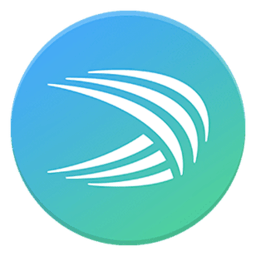
swiftkey输入法最新版本下载 32.92M
下载/英文/v7.1.4.19 安卓版 -

微软拼音电脑版下载 61.79M
下载/简体中文/v2020 官方正式版 -

日语输入法ime下载 19.20M
下载/简体中文/微软官方版 -

微软日文输入法2007官方下载 63.47M
下载/多国语言/正式版 -

imekor2010韩语输入法下载 40.79M
下载/简体中文/绿色免费版
-

-
-

搜狗五笔拼音混合输入法下载 19.90M
下载/简体中文/v3.1.0 官方免费版 -

新浪输入法下载 20.50M
下载/简体中文/v1.0 最新版 -

微软拼音电脑版下载 61.79M
下载/简体中文/v2020 官方正式版 -

qq拼音输入法2015官方下载 28.50M
下载/简体中文/官方正式版 -

QQ拼音输入法纯净版下载 25.69M
下载/简体中文/v1.3.1265.400 官方安装版 -

加加输入法下载 14.09M
下载/简体中文/v5.2 官方最新版 -
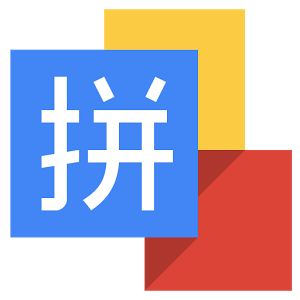
谷歌拼音输入法官方下载 15.08M
下载/简体中文/v2.7.23.124 最新版 -

百度输入法软件下载 44.08M
下载/简体中文/v5.5.5034.0 官方最新版
-
-
-

office2013vol版下载810.70M
下载/简体中文/简体中文版 -

windows11镜像文件下载4648.95M
下载/简体中文/v22000.132 中文最新正式版 -

微软最新系统win11下载4648.95M
下载/简体中文/v22000.132 官方中文版 -
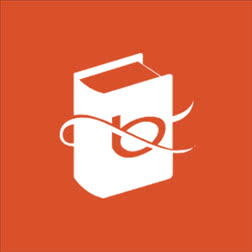
微软必应词典电脑版下载30.89M
下载/简体中文/v3.5.4.1 官方最新版 -
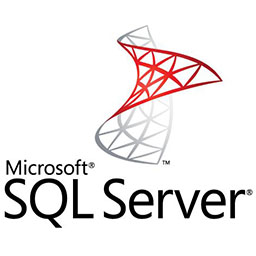
sql2000个人版下载531.08M
下载/简体中文/简体中文版 -

报表控件reportviewer 2010 sp1免费下载4.50M
下载/简体中文/v10.0.40219.1 最新版 -

microsofteasyfix50154软件下载296KB
下载/简体中文/v2.1.4.0 最新版 -

.net framework 4.6.1安装包下载64.40M
下载/简体中文/v4.6.1 32/64位版
-

microsoft word手机版下载80.42M
下载/简体中文/v16.0.15028.20116 安卓版 -

microsoft excel app下载75.57M
下载/简体中文/v16.0.14827.20124 安卓版 -

微软翻译软件下载63.65M
下载/简体中文/v4.0.504i 5a1a6096 安卓官方版 -
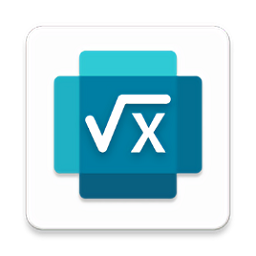
微软数学app下载25.36M
下载/简体中文/v1.0.186 安卓版 -
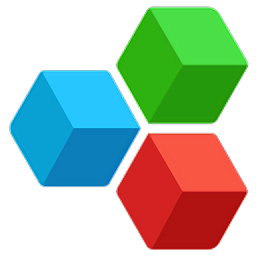
officesuite手机版下载51.69M
下载/简体中文/v11.7.37313 安卓最新版 -

微软whiteboard下载4.91M
下载/英文/v1.301.0.21071510 安卓版 -

azure app下载48.40M
下载/英文/v3.8.0 安卓最新版 -

微软sharepoint下载手机版23.32M
下载/简体中文/v3.25.0 安卓版
-
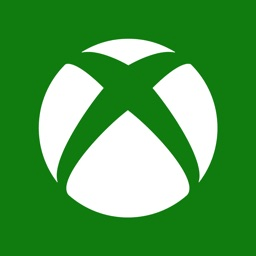
xbox app下载45.78M
下载/简体中文/v1805.0618.1637 官方安卓版 -

wordament游戏下载98.94M
下载/英文/v4.0.11240 安卓版
-
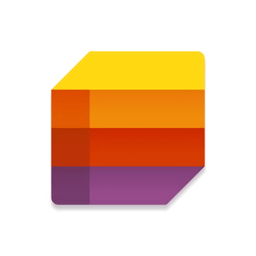
microsoft lists app ios下载300.00M
下载/简体中文/v1.63.21 iphone最新版 -
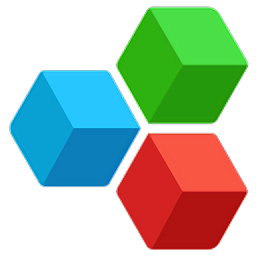
officesuite ios下载194.00M
下载/简体中文/v9.7 iPhone版 -

yammer苹果下载144.00M
下载/简体中文/v9.5.0 iphone版 -

sharepoint ios下载79.00M
下载/英文/v4.41.3 iphone最新版 -

微软word苹果版下载266.00M
下载/简体中文/v2.58 iphone最新版 -

excel ios版下载263.00M
下载/简体中文/v2.57 iphone版 -
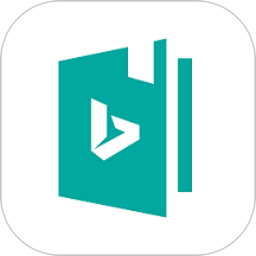
微软必应词典ios版下载170.90M
下载/简体中文/v5.4.7 iphone版 -
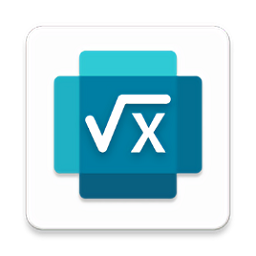
微软数学ios版下载56.09M
下载/简体中文/v1.0.23 iphone版
-
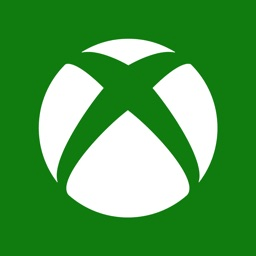
xbox ios app下载90.00M
下载/英文/v2202.217.240 iphone官方版
-
- 下载地址
软件排行榜
热门推荐
-
 搜狗输入法2022最新版下载
v11.8 官方版 / 79.60M / 简体中文
搜狗输入法2022最新版下载
v11.8 官方版 / 79.60M / 简体中文
-
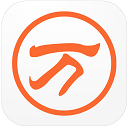 万能五笔输入法8.0版下载
v2017 官方免费版 / 29.06M / 简体中文
万能五笔输入法8.0版下载
v2017 官方免费版 / 29.06M / 简体中文
-
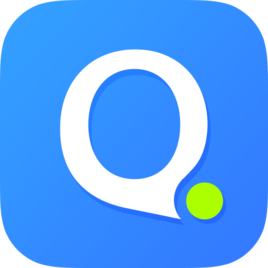 qq输入法电脑版官方下载
v6.6.6304.400 最新版 / 56.90M / 简体中文
qq输入法电脑版官方下载
v6.6.6304.400 最新版 / 56.90M / 简体中文
-
 鼠标手写输入法下载
v2017 最新版 / 6.46M / 简体中文
鼠标手写输入法下载
v2017 最新版 / 6.46M / 简体中文
-
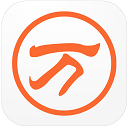 万能五笔输入法电脑版下载
v10.0.1.11206 最新版 / 39.54M / 简体中文
万能五笔输入法电脑版下载
v10.0.1.11206 最新版 / 39.54M / 简体中文
-
 智能abc输入法免费下载
v5.23 官方版 / 1.76M / 简体中文
智能abc输入法免费下载
v5.23 官方版 / 1.76M / 简体中文
-
 讯飞输入法下载最新版
v3.0.1727 官方版 / 98.58M / 简体中文
讯飞输入法下载最新版
v3.0.1727 官方版 / 98.58M / 简体中文
-
 手心输入法电脑版下载
v3.1.0.1010 pc版 / 40.74M / 简体中文
手心输入法电脑版下载
v3.1.0.1010 pc版 / 40.74M / 简体中文
-
 alkatip维文输入法下载
v5.9 免费版 / 11.16M / 简体中文
alkatip维文输入法下载
v5.9 免费版 / 11.16M / 简体中文
-
 百度输入法软件下载
v5.5.5034.0 官方最新版 / 44.08M / 简体中文
百度输入法软件下载
v5.5.5034.0 官方最新版 / 44.08M / 简体中文
热门标签
装机必备软件
-
 网易云音乐音频播放
网易云音乐音频播放  影音先锋视频播放
影音先锋视频播放 360安全卫士安全防护
360安全卫士安全防护 爱奇艺视频播放
爱奇艺视频播放 360杀毒杀毒软件
360杀毒杀毒软件 迅雷下载工具
迅雷下载工具 驱动精灵驱动工具
驱动精灵驱动工具 酷我音乐音频播放
酷我音乐音频播放 WPS办公软件
WPS办公软件 暴风影音视频播放
暴风影音视频播放 吉吉影音视频播放
吉吉影音视频播放 微信电脑版聊天工具
微信电脑版聊天工具 搜狗输入法文字输入
搜狗输入法文字输入 美图秀秀图像处理
美图秀秀图像处理 360浏览器上网浏览
360浏览器上网浏览
- 视频
- 芒果tv腾讯视频优酷视频爱奇艺
- 解压
- rar解压软件7zip解压软件视频压缩软件winrar
- 剪辑
- 剪映会声会影premiereaudition
- p图
- 光影魔术手coreldraw美图秀秀photoshop
- 办公
- 腾讯会议钉钉officewps
- 杀毒
- 诺顿小红伞金山毒霸360杀毒
- 直播
- 抖音快手斗鱼直播虎牙直播
- 翻译
- 谷歌翻译插件百度翻译有道词典金山词霸
- cad
- cad插件浩辰cad中望cad天正建筑
- 编程
- EditPlusnotepadsublimevisual studio
- 安全
- 火绒卡巴斯基腾讯电脑管家360安全卫士
- 下载
- utorrentidm下载器比特彗星迅雷电脑版
- 网盘
- 阿里云盘和彩云网盘腾讯微云百度网盘
- 聊天
- 微信电脑版yy语音阿里旺旺qq
- 财务
- 用友软件开票软件管家婆软件金蝶软件
- 浏览器
- 火狐浏览器谷歌浏览器qq浏览器360浏览器
- 驱动
- 驱动人生网卡驱动驱动精灵显卡驱动
- 检测
- cpuzaida64安兔兔鲁大师
- 音乐
- 网易云音乐酷我音乐酷狗音乐qq音乐
- 播放器
- potplayerkmplayer影音先锋暴风影音


